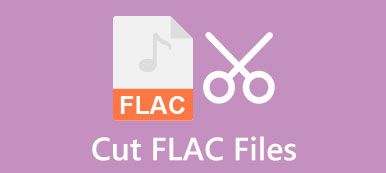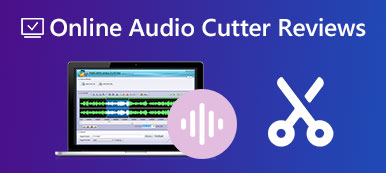大膽 是一個開源錄音機和編輯器。 這個流行的多軌音頻編輯工具可以幫助在 Windows、macOS 和 Linux 計算機上編輯音頻。 這篇文章將告訴你 如何在 Audacity 中分割音頻 一步步。
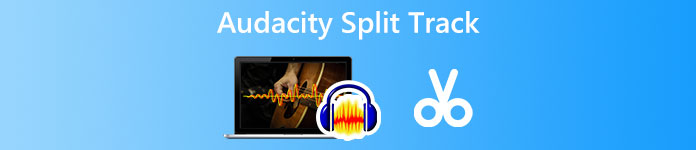
第 1 部分:如何在 Audacity 中修剪、剪切或拆分音頻
編輯音軌時,您可能需要剪切或拆分它並刪除一些不需要的部分。 Audacity 作為一款免費的多軌音頻編輯器,是修剪音頻的絕佳選擇。 它支持許多常用的音頻格式,如 MP3、AAC、M4A、WMA、WAV、AIFF 等。 您可以從官方網站免費下載並按照以下指南在 Audacity 中剪切音頻。
步驟1轉到Audacity的官方網站,然後單擊 下載Audacity 免費將其安裝在您的計算機上。 如上所述,這款跨平台音頻編輯器兼容 Windows、macOS、GNU/Linux 和其他操作系統。 您可以根據您的系統選擇正確的下載版本,然後按照說明進行安裝。
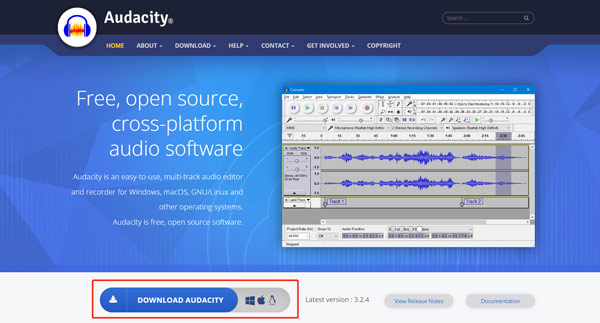
步驟2在操作欄點擊 文件 在左上角的菜單中,選擇 導入模板 選項,然後選擇 音頻 從它的下拉列表中。 您可以在彈出窗口中自由瀏覽和添加您的音頻文件。 如果直接將音軌拖到Audacity上添加,可能會遇到 輸入 錯誤。
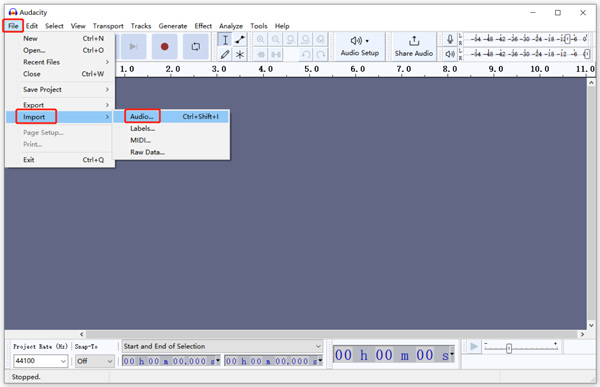
步驟3加載音頻後,您可以看到立體聲波形。 您可以點擊 播放 按鈕收聽音軌。 當您找到要刪除的特定部分時,您可以選擇它,單擊頂部 編輯 菜單,然後選擇 切 選項。 所選音頻將被刪除。 要在 Audacity 中剪切音頻,您需要暫停或停止播放。
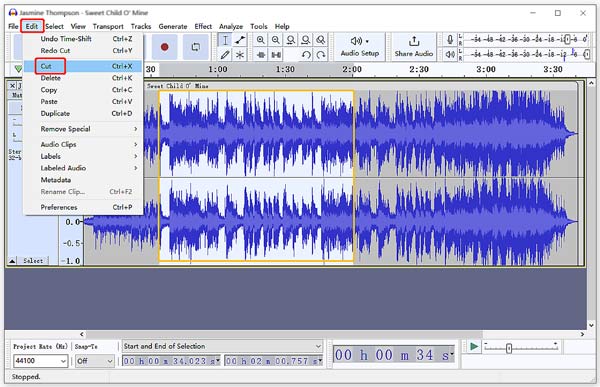
步驟4選擇要拆分的音軌的特定持續時間,單擊 編輯 菜單,去 刪除特殊,然後選擇 分切 選項。
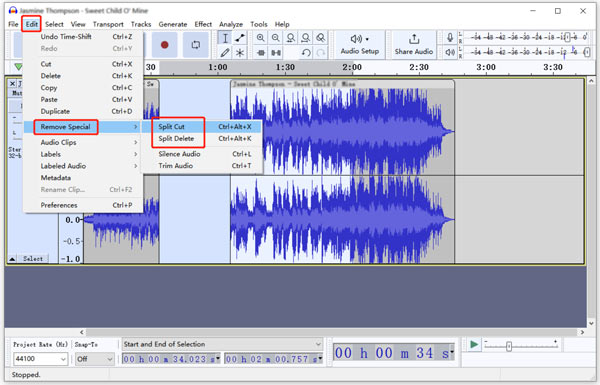
步驟5當您需要提取音頻文件中有用的部分時,您可以使用它 分裂新 “音頻剪輯”部分中的功能。 您可以單擊編輯,選擇 音頻片段和 分裂新 在 Audacity 中拆分音頻並將有價值的音頻提取為新曲目。
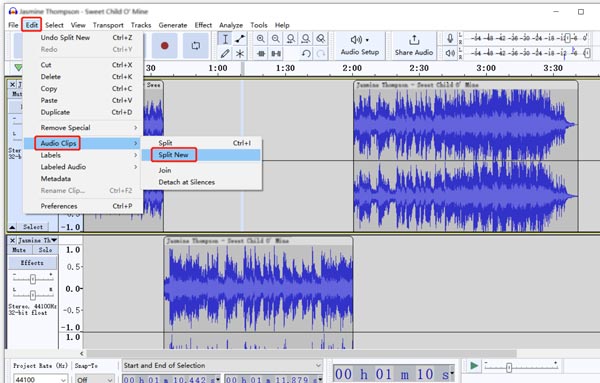
如果您想將多個音軌合併為一個,您可以使用它的加入功能。 您可以通過按 按Ctrl or 命令 鑰匙。 然後選擇 加入我們 在 音頻片段 部分。
步驟6你以後 修剪M4A在 Audacity 中剪切或拆分音頻,您可以單擊 文件選擇 導出模板,然後將編輯好的音頻文件保存到您的計算機上。 在裡面 編輯元數據標籤 窗口,您可以根據需要添加和編輯各種音樂標籤。
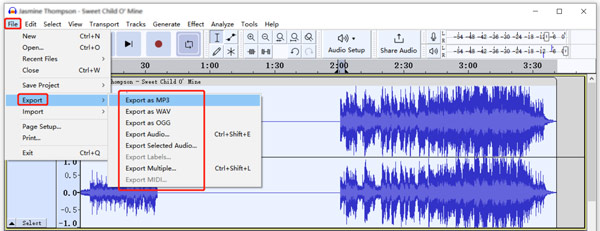
第 2 部分:在不損失質量的情況下剪切或拆分音頻的最佳 Audacity 替代方案
Audacity 對於新用戶訪問和使用其編輯功能來說有點複雜。 如果對 Audacity 音頻分割或修剪體驗不滿意,您可以嘗試使用其最好的音頻編輯器替代品, 視頻轉換器最終版. 與 Audacity 相比,這款推薦的音頻分配器具有更多功能。 此外,它提供了一種更直接的音頻剪切方式。

4,000,000 +下載
步驟1免費下載並在您的計算機上打開此 Audacity 替代方案。 在其下 下載器/轉檔器 標籤,您可以點擊 + 按鈕來選擇並匯入您的音訊。您可以一次剪切和編輯多個音軌。

步驟2你可以點擊 切 按鈕在載入音訊檔案時進入主音訊修剪視窗。您也可以使用該軟體作為 WMA切割機.
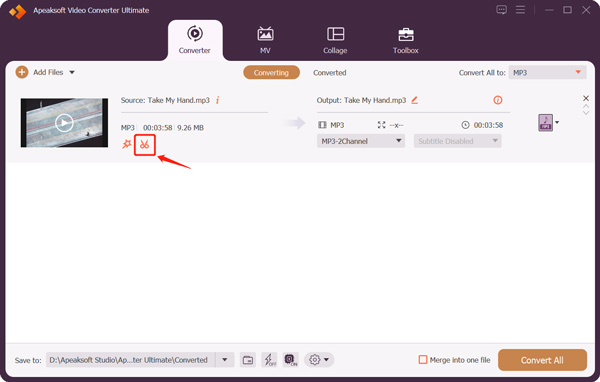
步驟3內置媒體播放器將開始播放您添加的音頻文件。 您可以收聽並找到要刪除的特定音頻內容。 移動左右修剪條以剪切音頻。 如您所見,此 Audacity 替代方案還提供 快速拆分, 添加細分, 合併,以及其他功能,可讓您快速修剪或分割音頻。 在此步驟中,您還可以根據需要添加音頻淡入或淡出效果。
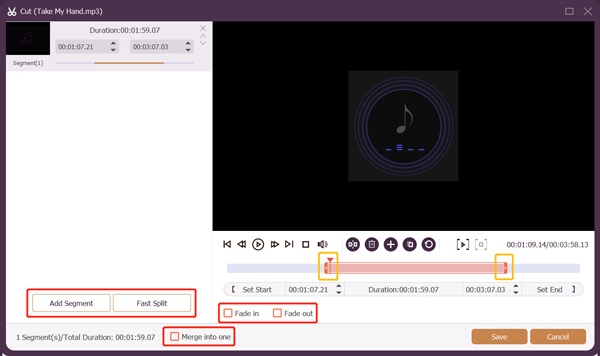
步驟4拆分音頻後,您可以單擊 節省 按鈕返回主窗口。 從中選擇合適的輸出音頻格式 全部轉換為。 點擊 編輯個人資料 按鈕可自訂音訊設置,例如編碼器、通道、取樣率和位元率。完成所有這些操作後,您可以單擊 全部轉換 按鈕將此編輯後的音頻保存在您的計算機上。
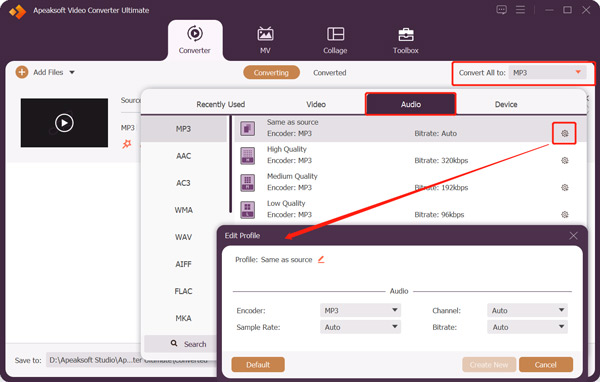
第 3 部分:Audacity Split Track 常見問題解答
問題1.為什麼我在Audacity中不能選擇一個選段來切入?
要在 Audacity 中選擇音軌,您需要單擊“選擇工具”按鈕或先按 F1 鍵。 之後,您可以使用鼠標選擇特定的音頻內容。
問題 2. 如何使用 Audacity 在 Windows 上錄製音頻?
在 Windows 計算機上下載並啟動 Audacity。 單擊編輯並轉到首選項。 單擊左側面板中的 Devices 菜單,然後從其下拉列表中選擇 Windows WASAPI。 這將使 Audacity 識別計算機麥克風。 您可以單擊“錄製”按鈕以使用 Audacity 捕獲音頻。
問題 3. 如何在 Mac 上自由拆分音頻?
您可以使用 iMovie 在 Mac 上自由分割視頻或音頻文件。 它預裝在每台 Mac 上,以處理各種編輯工作。 您可以打開它,添加您的音軌,然後使用它的拆分功能將您的音頻分成幾部分。
結論
這篇文章主要講瞭如何在 Audacity 中剪切音頻。 您可以免費下載 Audacity 並按照上面的詳細指南來修剪或分割音頻。 如果您仍有疑問 Audacity 分軌,可以在留言區給我們留言。此外,您還可以學習如何 恢復丟失的Audacity文件 如果需要的話。